※下記の手順は,OSにWindows8を使用している場合です.KH Coderのバージョンは,Ver. 2.Beta.30cを使ってます.
1.KH Coderで共起ネットワーク図を作成したら,右下にある「保存」をクリック.

※ちなみに,上の共起ネットワーク図は,夏目漱石の「吾輩は猫である」の文章(テキスト)を使って作成しましたw
2.保存する際は,ファイルの種類で「R source形式」を選び,ファイル名に任意の名前をつけて画像を保存します.

3.次に,Cドライブにあるkhcoderフォルダを開き,Rgui.batをダブルクリックします.(KH coderのインストールの際に,インストール先を自分で変更してる場合は,Cドライブではない自分で変更した場所となります.何もしていなければ,通常はCドライブにkhcoderフォルダがあります.)

4.Rソフトが立ち上がり,以下の画面が表示されます.そして,先ほどR source形式で保存した画像ファイルを「R Console」の中にドラッグ&ドロップします.

5.すると,下図のように画像が開きます.

6.つづいて,[Cドライブ]→[khcoder]→[tutorial_jp]→[using_R]を開き,その中の「edit_network1.r」ファイルを「R Console」の中にドラッグ&ドロップします.

7.すると,下図のような新たな画像が開きます.ここで開かれた画像で編集作業ができるので,マウスを使って編集します.

8.編集が終わったら,[Cドライブ]→[khcoder]→[tutorial_jp]→[using_R]を開き,その中の「edit_netowrk2.r」ファイルを「R Console」の中にドラッグ&ドロップします.

9.すると,先ほどの5の手順で開いた図が,編集した図に変更されます.そこで変更された図の上で右クリックし,下図のメニュータブでCopy as bitmapを選択します.

10.続いて,Windowsに標準装備されている画像編集ソフトのペイントを起動させ,「貼り付け」をクリックすると,手順9でコピーした図が貼り付けられます.あとは名前を付けて保存し,好みでビットマップ形式やJPEG形式などに保存することができます.

11.以上の手順で編集して作成してみたのが下図です.ただし,KH Coderで作成した編集前の図(手順1の図)と比べると,Rソフトを使って編集した図では円の大きさと文字の大きさとのバランスが崩れますが….これについては,手順9でメニュータブを開く前に,図の大きさを変えるとバランスが若干マシになりますが….ちなみに,前述の9の手順で,「Save as metafile...」を選んで画像を保存することも可能ですが,それよりも,手順10で作成した画像の方が綺麗でした(気のせい?(笑)).

12.最後にRソフトを終了させれば,これで編集作業は一通り終了です.ちなみに,Rソフトを終了させる際に,下図のSave workspace image?って問われますが,「いいえ」を選択して問題ないです.

1.KH Coderで共起ネットワーク図を作成したら,右下にある「保存」をクリック.

※ちなみに,上の共起ネットワーク図は,夏目漱石の「吾輩は猫である」の文章(テキスト)を使って作成しましたw
2.保存する際は,ファイルの種類で「R source形式」を選び,ファイル名に任意の名前をつけて画像を保存します.

3.次に,Cドライブにあるkhcoderフォルダを開き,Rgui.batをダブルクリックします.(KH coderのインストールの際に,インストール先を自分で変更してる場合は,Cドライブではない自分で変更した場所となります.何もしていなければ,通常はCドライブにkhcoderフォルダがあります.)

4.Rソフトが立ち上がり,以下の画面が表示されます.そして,先ほどR source形式で保存した画像ファイルを「R Console」の中にドラッグ&ドロップします.

5.すると,下図のように画像が開きます.

6.つづいて,[Cドライブ]→[khcoder]→[tutorial_jp]→[using_R]を開き,その中の「edit_network1.r」ファイルを「R Console」の中にドラッグ&ドロップします.

7.すると,下図のような新たな画像が開きます.ここで開かれた画像で編集作業ができるので,マウスを使って編集します.

8.編集が終わったら,[Cドライブ]→[khcoder]→[tutorial_jp]→[using_R]を開き,その中の「edit_netowrk2.r」ファイルを「R Console」の中にドラッグ&ドロップします.

9.すると,先ほどの5の手順で開いた図が,編集した図に変更されます.そこで変更された図の上で右クリックし,下図のメニュータブでCopy as bitmapを選択します.

10.続いて,Windowsに標準装備されている画像編集ソフトのペイントを起動させ,「貼り付け」をクリックすると,手順9でコピーした図が貼り付けられます.あとは名前を付けて保存し,好みでビットマップ形式やJPEG形式などに保存することができます.

11.以上の手順で編集して作成してみたのが下図です.ただし,KH Coderで作成した編集前の図(手順1の図)と比べると,Rソフトを使って編集した図では円の大きさと文字の大きさとのバランスが崩れますが….これについては,手順9でメニュータブを開く前に,図の大きさを変えるとバランスが若干マシになりますが….ちなみに,前述の9の手順で,「Save as metafile...」を選んで画像を保存することも可能ですが,それよりも,手順10で作成した画像の方が綺麗でした(気のせい?(笑)).

12.最後にRソフトを終了させれば,これで編集作業は一通り終了です.ちなみに,Rソフトを終了させる際に,下図のSave workspace image?って問われますが,「いいえ」を選択して問題ないです.













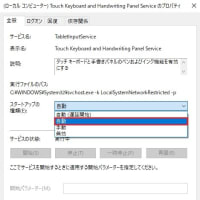
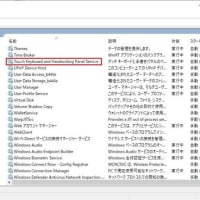
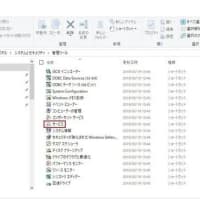
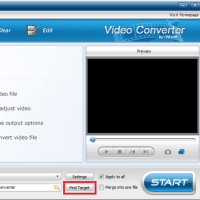
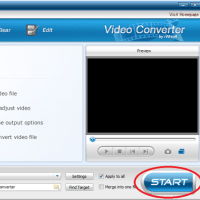
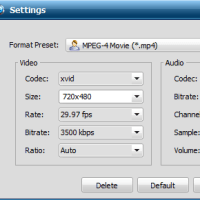
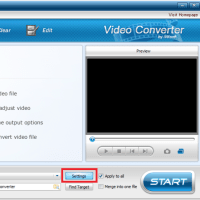
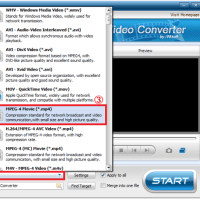






※コメント投稿者のブログIDはブログ作成者のみに通知されます